知识点分析:
拯救者Y7000 、Y7000P 、Y9000k 搭载全新一代NVIDIA GeForce显卡,支持DDG显卡直连(游戏性能更强)和混合输出双模式(电池时间更长)。


操作步骤:
切换显卡模式的方法,在系统下每次切换之后必须重启电脑:
1、联想电脑管家:在悬浮球的游戏设置里。
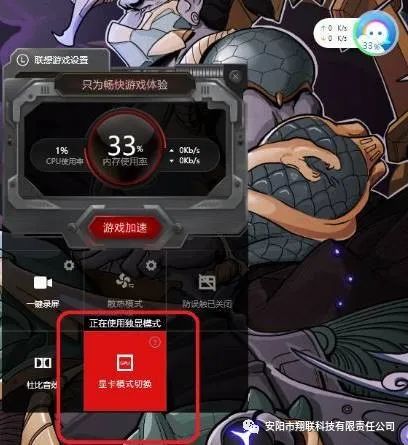
2、Lenovo Vantage:


3、BIOS:必须要先进入系统,在重启系统时,开机连续按F2键进入BIOS,或者通过Win10系统下的设置---更新和安全---恢复---高级启动---立即重新启动---疑难解答---高级选项---UEFI固件设置---重启,进入BIOS,方法参考:
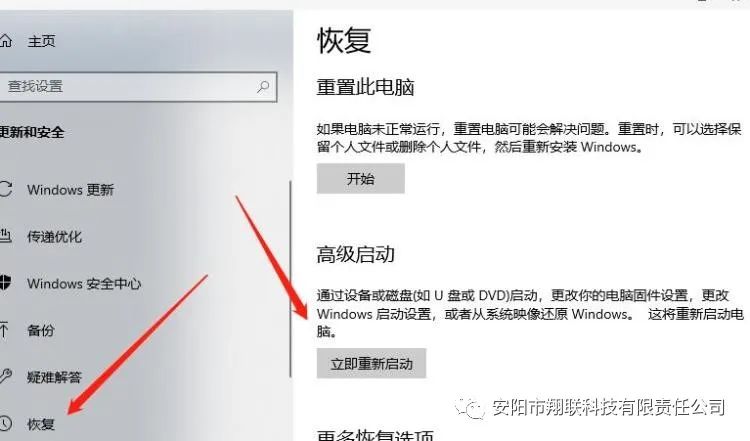

进入BIOS之后,在第二列中的Configuration中的Graphic Device设置为 Switchable Graphics 即代表混合模式;Discrete Graphic代表着独显直连,选完按F10保存退出BIOS界面。
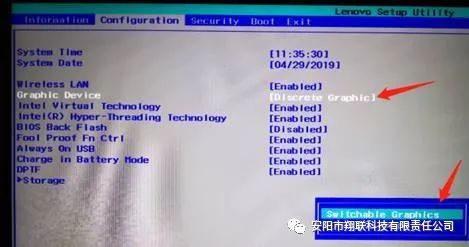























 1939
1939

 被折叠的 条评论
为什么被折叠?
被折叠的 条评论
为什么被折叠?








